word如何添加、隐藏、修改、删除批注?
发布时间:2023-01-03 10:53:41
在使用Word 2016编辑文档时会遇到各种各样的问题,比如需要为文档添加、隐藏、修改、删除批注。那么如何进行操作呢?下面小编与你分享具体步骤和方法。
Word 2016文字处理软件
01、启动Word 2016文字处理应用软件,如图所示点击屏幕右侧新建空白文档。
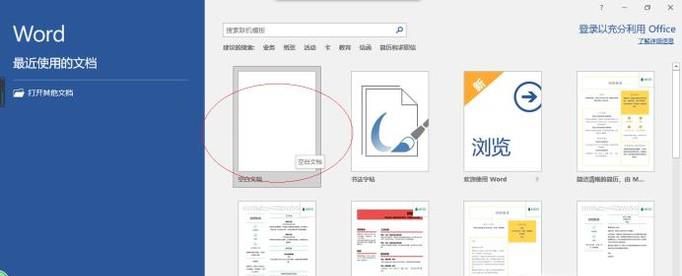
02、如图所示,选中需添加批注的文档内容。选择"审阅→批注"功能区,点击"新建批注"图标。
03、文档编辑区右侧唤出"修订"对话框,如图所示。输入文档批注内容,完成点击"关闭"按钮。
04、如图所示,选择"审阅→修订"功能区。点击"显示标记"图标向下箭头,取消勾选"批注"项隐藏批注。
05、选择"审阅→修订"功能区,如图所示。点击"审阅窗格"图标向下箭头,弹出下拉列表选择"垂直审阅窗格..."项。
06、如图所示,文档编辑区左侧唤出"修订"对话框。拖动右侧垂直滚动条,选中批注进行修改。
07、选择"审阅→批注"功能区,如图所示。点击"删除"图标向下箭头,弹出下拉列表选择"删除文档中的所有批注"项删除批注。
08、如图所示,完成为文档添加、隐藏、修改、删除批注的操作。本例到此结束,希望对大家能有所帮助。